苹果手机如何上图片到电脑 Win10如何通过iTunes浏览iPhone手机照片
日期: 来源:龙城安卓网
如今苹果手机已经成为了人们生活中不可或缺的一部分,而其中的照片更是记录着我们生活的点点滴滴,有时候我们会想将这些珍贵的照片传输到电脑中进行备份或编辑。对于Win10系统的用户来说,通过iTunes浏览iPhone手机照片可能是一项看似复杂的任务。只要掌握正确的操作步骤,就能轻松实现这一目标。下面就让我们来看看如何在Win10系统上通过iTunes将iPhone手机上的照片传输到电脑中。
Win10如何通过iTunes浏览iPhone手机照片
方法如下:
1.首先用lighting数据线将iphone和windows10系统的电脑连接到一起,如下面图中所示:

2.这个时候手机上会弹出一个提示,询问你是否允许这台电脑读取手机上的文件。想要电脑正常浏览iphone上的图片。点击允许,然后手机和电脑保持正常连接即可。
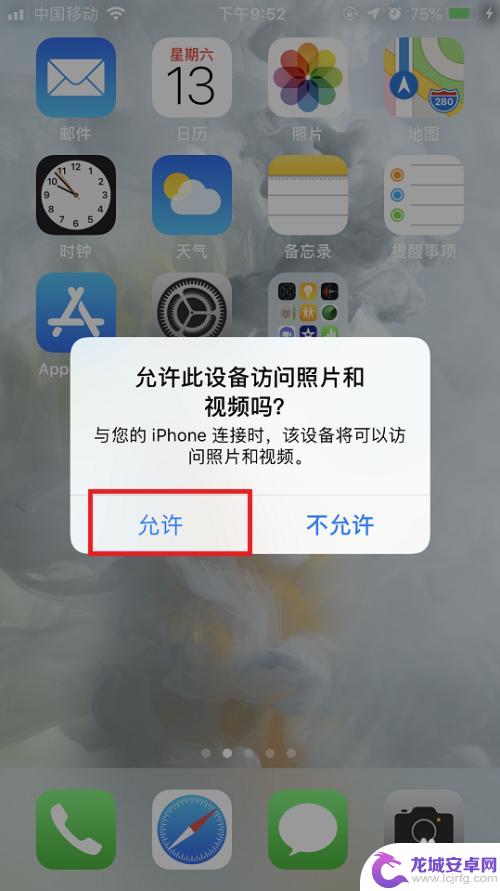
3.连接完成后,在系统桌面上点击此电脑图标,打开文件资源管理器。

4.在打开的文件资源管理器中就可以看到一个Apple iphone的图标,点击进去。

5.进去以后会看到一个硬盘的图标,双击点击进去,里面有个DCIM的文件夹。这个就是放图片的文件夹。
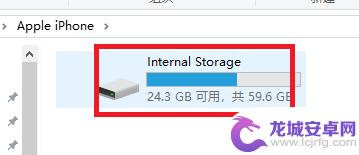
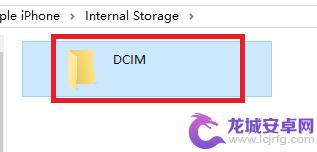
6.再点击进去,DCIM目录下还有个100APPLE的子目录。双击打开这个子目录,就能看到iphone手机里面的所有图片了。
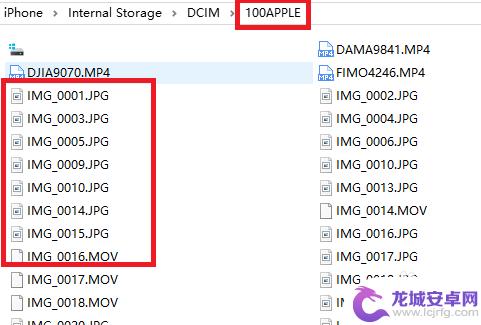
7.直接双击某个文件名称,就能用windows10上的自带图片软件打开iphone手机上的图片。如下面图中所示:
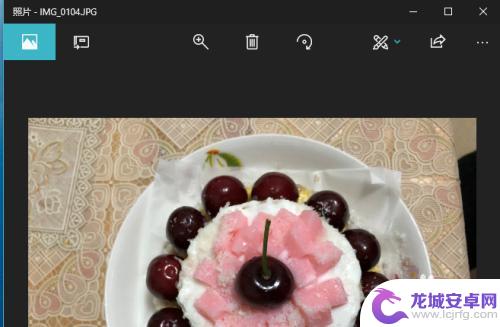
以上是关于如何将苹果手机上的图片传输到电脑的全部内容,如果您有需要,您可以按照以上步骤进行操作,希望对大家有所帮助。
相关教程
-
苹果手机照片如何设置文件 win10如何通过iTunes浏览iPhone手机照片
-
苹果手机如何把照片放在屏幕上 win10无法浏览iphone手机中的照片怎么办
-
苹果手机游览如何操作图片 iPhone图像浏览设置方法
-
查找手机设置怎么隐藏照片 iPhone 12 隐藏照片的步骤
-
苹果手机连接电脑如何照片 苹果手机连接到电脑后如何传照片
-
如何把手机里的相片传到电脑里 如何在Win10上无线传送手机照片
-
如何用语音唤醒苹果6手机 苹果手机语音唤醒功能怎么开启
-
苹果x手机怎么关掉 苹果手机关机关不掉解决方法
-
如何查看苹果手机详细信息 苹果手机如何查看详细设备信息
-
手机怎么把图片保存到u盘 手机照片传到U盘教程












